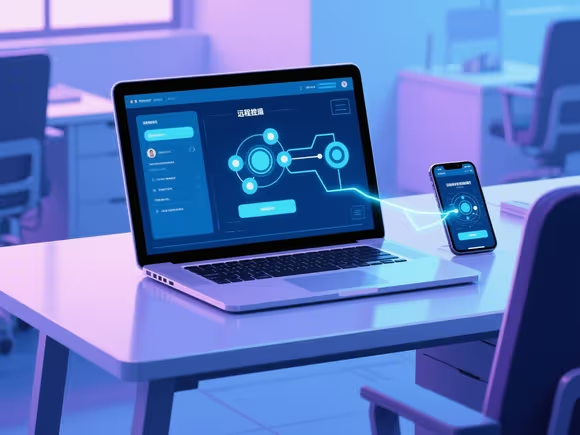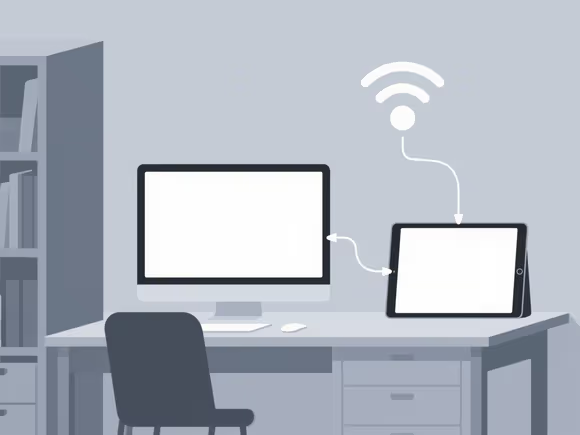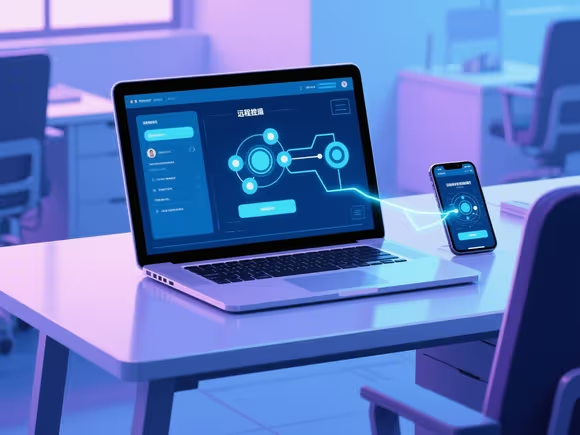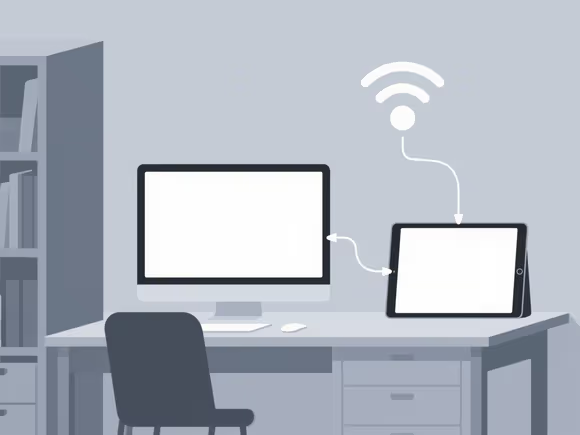
- 使用系统自带远程功能
- Windows 系统远程桌面连接:在被控电脑上,点击 “开始” 菜单,选择 “设置”,进入 “系统” 选项,点击 “远程桌面”,将 “启用远程桌面” 选项切换为 “开启” 状态。同时,建议设置一个强密码。在控制端电脑上,点击 “开始” 菜单,输入 “远程桌面连接”,在弹出的窗口中输入被控端电脑的 IP 地址或计算机名称,点击 “连接”,随后输入被控端电脑的用户名和密码,即可成功建立远程连接。
- Mac 系统屏幕共享:在被控 Mac 的 “系统偏好设置” 中点击 “共享”,勾选 “屏幕共享”,可选择允许所有或特定用户。控制端 Mac 打开 “访达”,点 “前往” 选 “连接服务器”,输入地址,选择用户并输入密码实现远程控制。
- 基于浏览器的远程桌面
- Chrome 远程桌面或 Firefox 远程桌面:确保两台电脑都能正常访问互联网,且安装了对应的浏览器(Chrome 或 Firefox)。在被控制的电脑上,打开浏览器,访问 Chrome 远程桌面或 Firefox 远程桌面的官方网站,按照提示进行设置,如登录账号、授权访问等。在控制端电脑上,同样打开浏览器并访问相应网站,登录同一账号,选择要连接的远程电脑,即可发起远程连接。这种方式适用于临时远程控制需求,无需安装软件,避免了安装软件带来的安全风险和时间成本。
- RemoteCall 网页版:在电脑中打开浏览器,输入 RemoteCall 网页版客服端网址kefu.rchelp.cn,输入账户信息登录,若没有账户可去官网用邮箱注册免费试用账户,点击开始会显示 6 位连接代码。告诉接受远程协助的对方在电脑中打开浏览器后输入 RemoteCall 网页版客户端网址kehu.rchelp.cn,输入 6 位连接代码并按确认,即可实现远程连接。
- 借助第三方硬件设备:如向日葵控控 A2,将其与被控电脑连接,通过网络将设备接入,然后在控制端使用相应的手机 APP(如向日葵远程控制 APP)进行绑定和操作,可实现对电脑的远程控制,被控电脑无需安装软件。这种方式适用于公司只允许内网办公或电脑有重要数据不方便接入网络的情况。
- 利用云服务平台:以向日葵云服务为例,在向日葵官网注册账号并登录,进入管理控制台,按提示添加需要远程控制的设备,将其与账号绑定。之后,在任何有网络的地方,通过浏览器访问向日葵云服务平台,登录账号即可对绑定设备远程控制,无需在控制端额外安装软件。